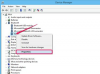Prispôsobte si grafiku „SmartArt“ na ilustráciu hierarchie vašej organizácie.
Microsoft Office 2010 obsahuje šablóny, ktoré dokážu komunikovať hierarchiu organizácie. Príkaz "SmartArt" obsahuje galériu tvarov na ilustráciu údajov. Príklady "hierarchických" grafov zahŕňajú "Organizačná schéma", Obrázok Organizačná schéma a "Názov a názov". Organizačná schéma." Možnosť „Pridať tvar" vám umožňuje pridať ďalšie položky do grafu, aby ste ho zväčšili Organizácia. Prispôsobte si rozloženie a štýl grafu, aby ste pomohli svojim kolegom zapamätať si tieto údaje a podnietiť ich k akcii.
Krok 1
Otvorte program Excel, Outlook, PowerPoint alebo Word a zobrazte nový dokument.
Video dňa
Krok 2
Kliknite na kartu "Vložiť" na páse príkazov.
Krok 3
Kliknite na tlačidlo "SmartArt" v skupine "Ilustrácie". Zobrazí sa galéria miniatúr obrázkov.
Krok 4
Kliknutím na možnosť „Hierarchia“ v ľavom paneli zobrazíte grafy „Hierarchia“ v strednom paneli.
Krok 5
Kliknutím na miniatúrny obrázok zobrazíte náhľad zväčšeného zobrazenia a popisu grafu.
Krok 6
Kliknite na „OK“. Šablóna grafu sa skopíruje do nového dokumentu. Pás s nástrojmi SmartArt zobrazuje dve karty: Návrh a Formát.
Krok 7
Kliknite na kartu Návrh na páse s nástrojmi SmartArt.
Krok 8
Kliknite na tlačidlo "Textová tabla" v skupine "Vytvoriť grafiku". Zobrazí sa tabla „Sem zadajte text“.
Krok 9
Napíšte text, napríklad názov a názov, na paneli textu. Text sa skopíruje do organizačnej schémy.
Krok 10
Vložiť ďalšie tvary grafu kliknutím na tlačidlo "Pridať tvar" v skupine "Vytvoriť grafiku" na karte "Návrh".
Krok 11
Aktualizujte rozloženie kliknutím na šípku "Viac" vedľa skupiny "Rozloženia". Zobrazí sa galéria miniatúr rozloženia. Kliknite na preferované rozloženie. Napríklad "Picture Organization Chart" môže vkladať obrazové súbory.
Krok 12
Použiť možnosti formátovania kliknutím na kartu "Formát" na páse "Nástroje pre SmartArt". Experimentujte so „Štýlmi tvarov“ alebo „Štýlmi WordArt“ a prispôsobte si tvary v grafe. Vyberte napríklad farebný okraj pre kolegov pracujúcich na konkrétnom projekte.
Krok 13
Uložte tento dokument. Vyberte umiestnenie súboru, ku ktorému máte jednoduchý prístup.